Trong trường hợp bạn muốn nhượng thiết bị iPhone, iPad của mình với một ai đó khác, điều đầu tiên bạn cần làm đó chính là thực hiện cách đăng xuất iCloud, thoát tài khoản iCloud trên thiết bị của mình. Đây là điều hoàn toàn cần thiết để những người sử dụng sau có thể toàn quyền sử dụng các tính năng trên iPhone, iPad mà không gặp phải sự cố liên quan tới iCloud. Hướng dẫn xóa tài khoản iCloud đơn giản nhất Cách sửa lỗi không xóa được tài khoản iCloud Cách kiểm tra iCloud ẩn trên iPhone, iPad đơn giản nhất Làm sao để biết điện thoại có bị khóa iCloud hay không? Đăng xuất tài khoản Viber trên Android, iPhone
Việc đăng nhập iCloud trên iPhone là cách giúp bạn có thể kích hoạt các tính năng hữu ích mà Apple cung cấp tới người dùng để sử dụng iPhone, iPad tốt hơn. Tuy nhiên khi bạn muốn nhường thiết bị iOS này cho một ai đó, bạn cần phải thực hiện việc đăng xuất tài khoản đăng nhập iCloud trên iPhone trước đó. Các bạn đã biết cách thoát tài khoản, đăng xuất iCloud trên thiết bị của mình chưa?
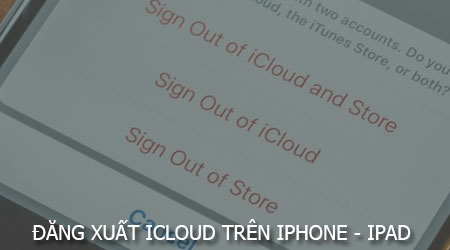
Hướng dẫn đăng xuất iCloud, thoát tài khoản iCloud
Để có thể đăng xuất iCloud khỏi thiết bị iPhone, iPad chúng ta có các bước như sau:
Bước 1 : Các bạn truy cập vào ứng dụng Cài đặt (Settings) từ màn hình chính thiết bị, tại đây các bạn ấn chọn biểu tượng Tài khoản ở góc trên cùng Cài đặt như hình dưới.
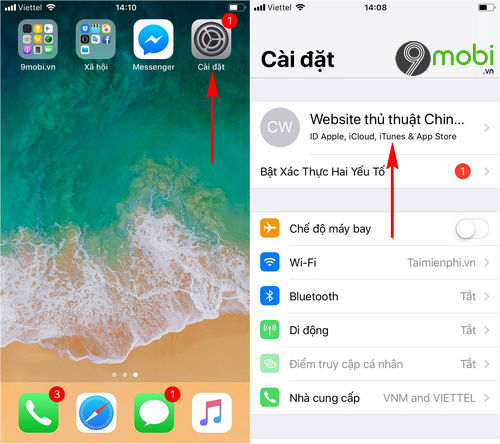
Bước 2 : Tại để có thể đăng xuất iCloud, thoát tài khoản iCloud trên iPhone, iPad các bạn kéo màn hình xuống phía cuối cùng và lựa chọn Đăng xuất .
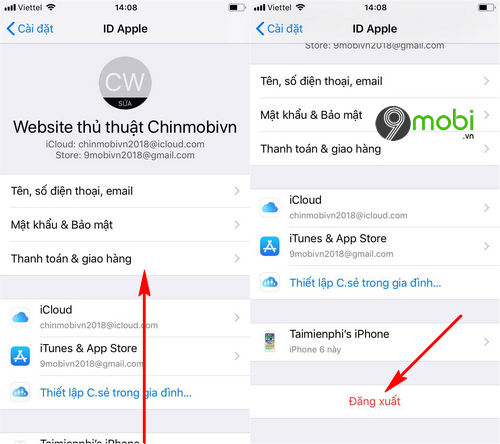
Bước 3 : Lúc này hệ thống sẽ yêu cầu bạn lựa chọn cách đăng xuất tài khoản trên iPhone.
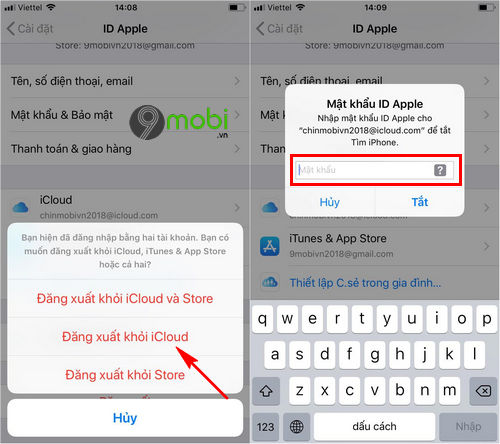
Để đăng xuất iCloud các bạn lựa chọn mục Đăng xuất khỏi iCloud , hệ thống sẽ yêu cầu bạn thực hiện việc nhập mật khẩu iCloud để xác nhận.
Bước 4 : Chương trình sẽ tiến hành quá trình xác nhận mật khẩu tài khoản, khi đó, chúng ta sẽ nhận được một biểu mẫu như hình dưới để xác nhận có muốn sao lưu dữ liệu hay không?.
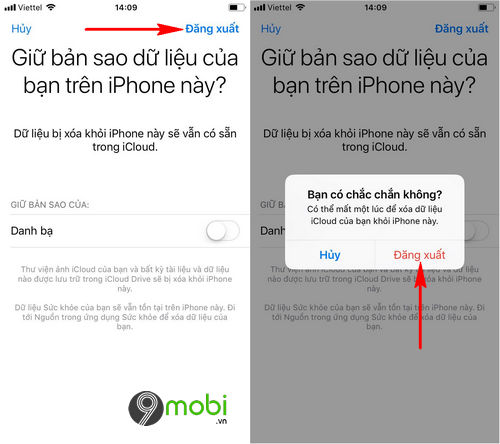
Các bạn ấn chọn Đăng xuất để thoát tài khoản iCloud trên iPhone, sau đó ấn chọn xác nhận Đăng xuất iCloud như hình trên để hoàn tất quá trình này.
Như vậy chúng ta đã vừa cùng nhau đi tìm hiểu về các bước thực hiện đăng xuất iCloud, thoát tài khoản iCloud trên điện thoại iPhone hay các thiết bị iOS khác khi bạn muốn nhượng quyền sử dụng cho bạn bè, người thân của mình.
Trong trường hợp bạn đã quên mật khẩu iCloud của mình dẫn tới tình trạng bạn không thể đăng xuất iCloud trên thiết bị của mình, hãy tham khảo bài viết hướng dẫn lấy lại mật khẩu iCloud đã được 9Mobi.vn hướng dẫn chi tiết để bạn có thể tiếp tục quá trình thoát tài khoản iCloud khỏi thiết bị iOS của mình nhé.
https://9mobi.vn/dang-xuat-icloud-thoat-tai-khoan-icloud-22296n.aspx Tương tự như trên, nếu như bạn đang tìm kiếm cách đăng xuất, thoát tài khoản Gmail đã được đăng nhập trên thiết bị của mình nhưng không còn nhu cầu sử dụng, các bạn cũng có thể lựa chọn thực hiện các bước đăng xuất Gmail trên điện thoại theo các bước đã được 9Mobi.vn hướng dẫn vô cùng chi tiết để bạn lựa chọn cũng như thoát Gmail nhanh chóng nhất.
